Google выпустил новую бета-версию Android P сегодня на Google I / O, и, черт возьми, он многофункциональный. Хотя навигация с помощью жестов привлекает всеобщее внимание, появилась еще одна замечательная функция - добавление Google Lens в Google Assistant. Объектив Google, ранее доступный через приложение Google Фото, позволяет пользователю сканировать изображение и выполнять поиск на основе анализа изображения, выполненного Google. Благодаря Android P компания Google обновила Google Lens, позволяя пользователю легко выбирать текст из любого сканируемого текста для поиска в Интернете или простого копирования в буфер обмена. Итак, вы хотели бы знать, как это сделать? Ну, тогда читайте дальше, покажем, как использовать выделение текста в Google Lens на Android P:
Использовать выделение текста в Google Lens на Android P
Примечание . Я протестировал следующий метод на своем Google Pixel 2 XL, работающем под управлением Android P beta 1. Этот метод должен оставаться прежним для всех других устройств, работающих под управлением Android P beta.
1. Сначала запустите Google Assistant, удерживая нажатой кнопку «Домой». Затем нажмите на значок Google Lens в правом нижнем углу.

2. Теперь наведите камеру на текст, который хотите запечатлеть на Google Lens, и нажмите на экран . Объектив Google теперь автоматически сканирует и выделяет текст на захваченном изображении.

3. И это все. Просто нажмите на выделенный текст по вашему выбору, и вы получите варианты либо «Поиск» для него, либо «Скопировать» текст в буфер обмена.

Скопируйте текст из изображений с помощью Google Lens на Android P
Ну, вот и все. Google Lens, безусловно, отличная функция, которая благодаря расширенным возможностям поиска Google облегчает повседневное использование смартфона. Лично я люблю использовать эту возможность на моем устройстве Android P. Использование Google Lens довольно полезно, а благодаря возможности легко выбирать текст, оно становится еще более мощным. Но как насчет тебя? Как вы собираетесь использовать новую функцию выделения текста в Google Lens? Дайте нам знать в комментариях внизу.

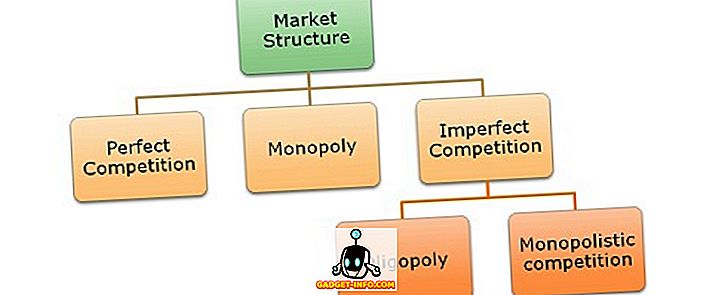
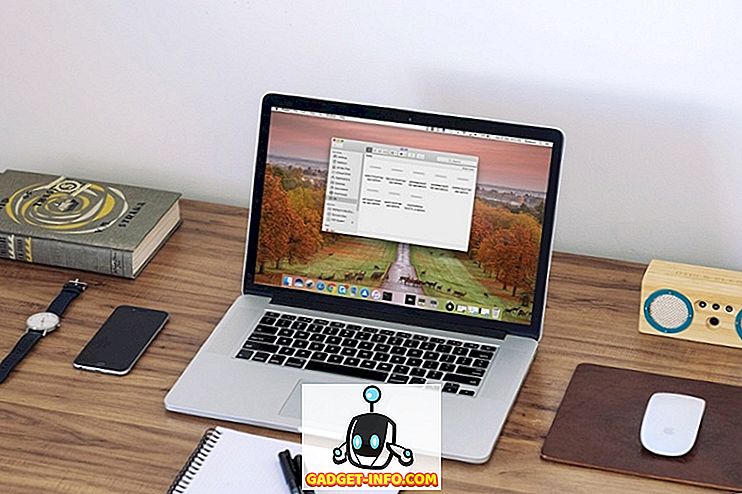



![социальные медиа - A Программисты Рэп [Видео]](https://gadget-info.com/img/social-media/975/programmers-rap.jpg)


